Come rimuovere le app che promuovono la truffa Error Code: #2c522hq8wwj791?
Malware Specifico Per MacConosciuto anche come: Error Code: #2c522hq8wwj791 truffa del supporto tecnico
Ottieni una scansione gratuita e controlla se il tuo computer è infetto.
RIMUOVILO SUBITOPer utilizzare tutte le funzionalità, è necessario acquistare una licenza per Combo Cleaner. Hai a disposizione 7 giorni di prova gratuita. Combo Cleaner è di proprietà ed è gestito da RCS LT, società madre di PCRisk.
Come rimuovere le app che promuovono la truffa Error Code: #2c522hq8wwj791 dal Mac?
Cos'è Error Code: #2c522hq8wwj791?
In genere, i truffatori dietro i siti Web di truffa del supporto tecnico come questo cercano di indurre i visitatori a credere che il loro dispositivo sia infetto portandoli a chiamare il numero fornito per risolvere il problema (rimuovere virus, errori). I truffatori utilizzano tali siti Web per indurre gli utenti a pagare denaro per software e servizi falsi e non necessari o per consentire l'accesso remoto ai loro computer. È importante ricordare che gli utenti non visitano apposta le pagine di truffa del supporto tecnico. Di solito, queste pagine vengono aperte tramite pubblicità losche, altre pagine inaffidabili o applicazioni potenzialmente indesiderate installate (PUA).
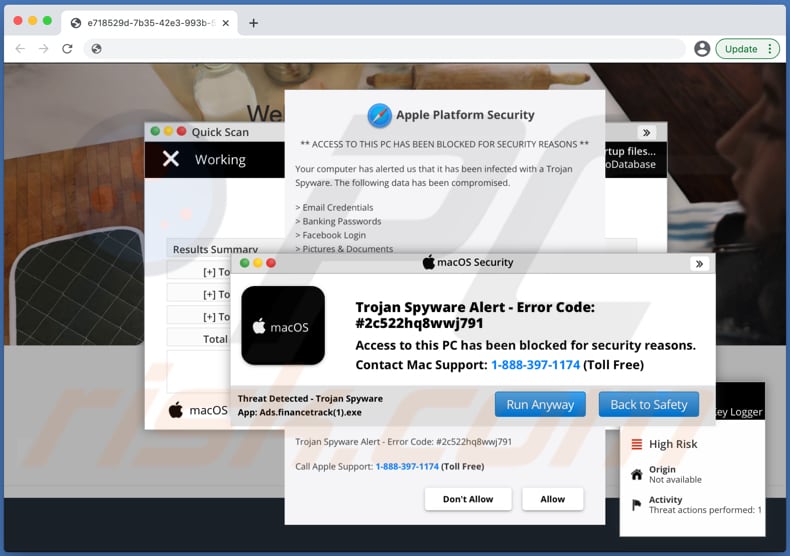
Questo sito Web di truffa del supporto tecnico mostra diverse notifiche false che affermano che l'accesso al computer è bloccato per motivi di sicurezza, è infetto da spyware e dati come e-mail e credenziali di accesso a Facebook, password bancarie, immagini e documenti sono compromessi. Incoraggia i visitatori a chiamare il numero 1-888-397-1174 per contattare il "Supporto Mac" per assistenza con la rimozione del malware. Tutte le notifiche in questa pagina sono false e dovrebbero essere ignorate. Di solito, gli utenti o visitatori che si innamorano di queste truffe sono incoraggiati a fornire accesso remoto ai loro computer, fornire i dettagli della carta di credito o altre informazioni bancarie, acquistare alcuni software o utilizzare servizi di "riparazione" a pagamento, visitare i siti Web in cui è richiesto di fornire informazioni sensibili o installare software indesiderato (spesso dannoso). In genere, i truffatori tentano di estrarre informazioni che potrebbero essere utilizzate per effettuare acquisti fraudolenti, transazioni, furto di identità, account personali (ad esempio, e-mail, account di social media) o utilizzati in modo improprio per altri scopi dannosi. Oppure cercano di indurre gli utenti a installare malware che ruberebbero informazioni personali. Inoltre, i truffatori possono utilizzare le pagine di truffa del supporto tecnico per indurre gli utenti a eseguire l'installazione di ransomware sui loro computer. Il ransomware è un tipo di malware che crittografa i file e li mantiene inaccessibili fintanto che vengono crittografati utilizzando strumenti che possono essere acquistati dagli aggressori.
È comune che i browser aprano pagine di truffa perché hanno alcune PUA installate su di esse. È interessante notare che le app di questo tipo possono essere progettate per raccogliere varie informazioni, visualizzare annunci pubblicitari. Esempi di dettagli presi di mira dalla maggior parte delle PUA sono gli indirizzi del protocollo Internet, le geolocalizzazione, le query di ricerca immesse, gli indirizzi dei siti visitati, ecc. Tuttavia, esistono PUA che possono accedere a dettagli sensibili. Inoltre, le app di questo tipo potrebbero essere monetizzate progettandole per servire banner, coupon, sondaggi, annunci pop-up e altri annunci pubblicitari. Molto spesso, questi annunci vengono utilizzati per promuovere siti dubbi. In alcuni casi, vengono utilizzati per distribuire software indesiderato (se cliccati, eseguono determinati script e scaricano o addirittura installano app indesiderate). Pertanto, un browser o il sistema operativo non dovrebbe avere alcun PUA installato su di esso.
| Nome | Error Code: #2c522hq8wwj791 truffa del supporto tecnico |
| Tipo di minaccia | Phishing, Truffa, Mac malware, Mac virus |
| Falsi proclami | Il Mac è stato infettato da Trojan Spyware |
| Numero della truffa | 1-888-397-1174 |
| Domini correlati | susurrousoa[.]xyz |
| Nomi rilevati | Kaspersky (Malware), Lista completa (VirusTotal) |
| IP | 165.232.154.3 |
| Sintomi | Il tuo Mac diventa più lento del normale, vedi annunci pop-up indesiderati, vieni reindirizzato a siti Web dubbi. |
| Metodi distributivi | Annunci pop-up ingannevoli, programmi di installazione di software gratuiti (raggruppamento), programmi di installazione di Flash Player falsi, download di file torrent. |
| Danni | Perdita di informazioni private, perdita monetaria, installazione di malware |
| Rimozione dei malware (Windows) |
Per eliminare possibili infezioni malware, scansiona il tuo computer con un software antivirus legittimo. I nostri ricercatori di sicurezza consigliano di utilizzare Combo Cleaner. Scarica Combo CleanerLo scanner gratuito controlla se il tuo computer è infetto. Per utilizzare tutte le funzionalità, è necessario acquistare una licenza per Combo Cleaner. Hai a disposizione 7 giorni di prova gratuita. Combo Cleaner è di proprietà ed è gestito da RCS LT, società madre di PCRisk. |
In conclusione, i truffatori dietro i siti Web di supporto tecnico cercano di indurre gli utenti ignari a installare malware, pagare soldi per software, servizi falsi o non necessari o fornire accesso remoto ai loro computer in modo che i truffatori possano installare malware da soli, accedere a dati personali, file, ecc. Altri esempi di siti Web di truffa rivolti agli utenti Mac sono "Your System Is Infected With 3 Viruses!", "Apple Platform Security", e "ZEUS VIRUS DETECTED !!!". Come accennato nei paragrafi precedenti, è probabile che su un browser che apre siti Web di truffa (o altre pagine) siano installati alcuni PUA.
Come sono state installate le applicazioni potenzialmente indesiderate sul mio computer?
Molto spesso, gli utenti consentono di scaricare o installare PUA insieme ad altri programmi, principalmente gratuiti. Più precisamente, quando quelle app potenzialmente indesiderate sono incluse nei loro downloader o installatori come offerte extra. Questo metodo di distribuzione è chiamato "raggruppamento". Gli utenti causano download indesiderati, installazioni che scaricano, installano vari programmi senza rifiutare offerte indesiderate. Di solito, queste offerte possono essere trovate e rifiutate utilizzando "Avanzate", "Personalizzate", "Manuali" o altre impostazioni, o le caselle di controllo in downloader, installer. In alcuni casi, gli utenti causano download indesiderati, installazioni facendo clic su annunci ingannevoli che possono eseguire determinati script.
Come evitare l'installazione di applicazioni potenzialmente indesiderate?
Le applicazioni non devono essere scaricate (o installate) tramite canali discutibili come reti Peer-to-Peer (ad es. EMule, client torrent), siti Web non ufficiali, downloader di terze parti, installati tramite programmi di installazione di terze parti, ecc. È comune per loro da utilizzare come strumenti per distribuire vari PUA. In alcuni casi, anche app dannose. Si consiglia di scaricare app e file solo da pagine ufficiali e tramite link diretti. Inoltre, i downloader e gli installer contenenti impostazioni come "Avanzate", "Personalizzate" dovrebbero essere controllati per verificare la presenza di offerte per scaricare o installare applicazioni potenzialmente indesiderate in bundle. Tali offerte dovrebbero essere rifiutate prima di terminare i download e le installazioni. Anche gli annunci che appaiono su pagine ombreggiate non dovrebbero essere considerati attendibili (cliccati). Questi annunci vengono spesso utilizzati per promuovere pagine ombreggiate o causare download, installazioni di programmi indesiderati. Se sono presenti estensioni, plug-in o componenti aggiuntivi sospetti e indesiderati installati su un browser Web, è necessario disinstallarli immediatamente. Lo stesso dovrebbe essere fatto con un software di questo tipo installato sul sistema operativo. Se il tuo computer è già infetto da PUA, ti consigliamo di eseguire una scansione con Combo Cleaner Antivirus per Windows per eliminarli automaticamente.
Testo nelsito di error code: #2c522hq8wwj791:
macOS Security
macOS
Trojan Spyware Alert - Error Code: #2c522hq8wwj791
Access to this PC has been blocked for security reasons.
Contact Mac Support: 1-888-397-1174 (Toll Free)
Threat Detected - Trojan Spyware
App: Ads.financetrack(1).exe
[Run Anyway] [Back to Safety]
Rimozione automatica istantanea dei malware:
La rimozione manuale delle minacce potrebbe essere un processo lungo e complicato che richiede competenze informatiche avanzate. Combo Cleaner è uno strumento professionale per la rimozione automatica del malware consigliato per eliminare il malware. Scaricalo cliccando il pulsante qui sotto:
SCARICA Combo CleanerScaricando qualsiasi software elencato in questo sito, accetti le nostre Condizioni di Privacy e le Condizioni di utilizzo. Per utilizzare tutte le funzionalità, è necessario acquistare una licenza per Combo Cleaner. Hai a disposizione 7 giorni di prova gratuita. Combo Cleaner è di proprietà ed è gestito da RCS LT, società madre di PCRisk.
Menu:
- Cos'è Error Code: #2c522hq8wwj791?
- STEP 1. Rimuovere i file e le cartelle legate ad una PUA da OSX.
- STEP 2. Rimuovere estensioni canaglia da Safari.
- STEP 3. Rimuovere componenti aggiuntivi malevoli da Google Chrome.
- STEP 4. Rimuovere plug-in fasulli da Mozilla Firefox.
Video che mostra come rimuovere adware e dirottatori del browser da un computer Mac:
Rimozione di applicazioni potenzialmente indesiderate:
Rimuovi le applicazioni potenzialmente indesiderate dalla cartella "Applicazioni":

Fare clic sull'icona del Finder. Nella finestra del Finder, selezionare "Applicazioni". Nella cartella applicazioni, cercare "MPlayerX", "NicePlayer", o altre applicazioni sospette e trascinarle nel Cestino. Dopo aver rimosso l'applicazione potenzialmente indesiderata che causa gli annunci online, eseguire la scansione del Mac per trovare tutti i componenti indesiderati rimanenti.
SCARICA il programma di rimozione per infezioni da malware
Combo Cleaner controlla se il tuo computer è infetto. Per utilizzare tutte le funzionalità, è necessario acquistare una licenza per Combo Cleaner. Hai a disposizione 7 giorni di prova gratuita. Combo Cleaner è di proprietà ed è gestito da RCS LT, società madre di PCRisk.
Rimuovere i file e le cartelle legate a error code: #2c522hq8wwj791 truffa del supporto tecnico:

Cliccare l'icona del Finder, dal menu a barre, scegliere Vai, e cliccare Vai alla Cartella...
 Verificare la presenza di file generati da adware nella cartella / Library / LaunchAgents:
Verificare la presenza di file generati da adware nella cartella / Library / LaunchAgents:

Nella barra Vai alla Cartella..., digita: /Library/LaunchAgents
 Nella cartella "LaunchAgents", cercare eventuali file sospetti aggiunti di reente e spostarli nel Cestino. Esempi di file generati da adware - “installmac.AppRemoval.plist”, “myppes.download.plist”, “mykotlerino.ltvbit.plist”, “kuklorest.update.plist”, etc. Gli Adware installano comunemente diversi file con la stessa stringa.
Nella cartella "LaunchAgents", cercare eventuali file sospetti aggiunti di reente e spostarli nel Cestino. Esempi di file generati da adware - “installmac.AppRemoval.plist”, “myppes.download.plist”, “mykotlerino.ltvbit.plist”, “kuklorest.update.plist”, etc. Gli Adware installano comunemente diversi file con la stessa stringa.
 Verificare la presenza di file generati da adware nella cartella /Library/Application Support:
Verificare la presenza di file generati da adware nella cartella /Library/Application Support:

Nella barra Vai alla Cartella..., digita: /Library/Application Support
 Nella cartella “Application Support”, lcercare eventuali file sospetti aggiunti di reente e spostarli nel Cestino. Esempi di file generati da adware, “MplayerX” o “NicePlayer”,
Nella cartella “Application Support”, lcercare eventuali file sospetti aggiunti di reente e spostarli nel Cestino. Esempi di file generati da adware, “MplayerX” o “NicePlayer”,
 Verificare la presenza di file generati da adware nella cartella ~/Library/LaunchAgents:
Verificare la presenza di file generati da adware nella cartella ~/Library/LaunchAgents:

Nella barra Vai alla Cartella..., digita: ~/Library/LaunchAgents

Nella cartella "LaunchAgents", cercare eventuali file sospetti aggiunti di reente e spostarli nel Cestino. Esempi di file generati da adware- “installmac.AppRemoval.plist”, “myppes.download.plist”, “mykotlerino.ltvbit.plist”, “kuklorest.update.plist”, etc. Gli Adware installano comunemente diversi file con la stessa stringa.
 Verificare la presenza di file generati da adware nella cartella /Library/LaunchDaemons:
Verificare la presenza di file generati da adware nella cartella /Library/LaunchDaemons:
 Nella barra Vai alla Cartella..., digita: /Library/LaunchDaemons
Nella barra Vai alla Cartella..., digita: /Library/LaunchDaemons
 Nella cartella “LaunchDaemons”, cercare eventuali file sospetti aggiunti di reente e spostarli nel Cestino. Esempi di file generati da adware, “com.aoudad.net-preferences.plist”, “com.myppes.net-preferences.plist”, "com.kuklorest.net-preferences.plist”, “com.avickUpd.plist”, etc..
Nella cartella “LaunchDaemons”, cercare eventuali file sospetti aggiunti di reente e spostarli nel Cestino. Esempi di file generati da adware, “com.aoudad.net-preferences.plist”, “com.myppes.net-preferences.plist”, "com.kuklorest.net-preferences.plist”, “com.avickUpd.plist”, etc..
 Scansiona il tuo Mac con Combo Cleaner:
Scansiona il tuo Mac con Combo Cleaner:
Se hai seguito tutti i passaggi nell'ordine corretto, il Mac dovrebbe essere privo di infezioni. Per essere sicuro che il tuo sistema non sia infetto, esegui una scansione con Combo Cleaner Antivirus. Scaricalo QUI. Dopo aver scaricato il file fare doppio clic sul programma di installazione combocleaner.dmg, nella finestra aperta trascinare e rilasciare l'icona Combo Cleaner in cima all'icona Applicazioni. Ora apri il launchpad e fai clic sull'icona Combo Cleaner. Attendere fino a quando Combo Cleaner aggiorna il suo database delle definizioni dei virus e fare clic sul pulsante "Avvia scansione combinata".

Combo Cleaner eseguirà la scansione del tuo Mac alla ricerca di infezioni da malware. Se la scansione antivirus mostra "nessuna minaccia trovata", significa che è possibile continuare con la guida alla rimozione, altrimenti si consiglia di rimuovere eventuali infezioni trovate prima di continuare.

Dopo aver rimosso i file e le cartelle generati dal adware, continuare a rimuovere le estensioni canaglia dal vostro browser Internet.
Error Code: #2c522hq8wwj791 truffa del supporto tecnico rimozione da homepage e motore di ricerca degli Internet browsers:
 Rimuovere le estensioni malevole da Safari:
Rimuovere le estensioni malevole da Safari:
Rimuovere le estensioni di error code: #2c522hq8wwj791 truffa del supporto tecnico da Safari:

Aprire Safari, Dalla barra del menu, selezionare "Safari" e clicare su "Preferenze...".

Nella finestra delle preferenze, selezionare "Estensioni" e cercare eventuali estensioni sospette recentemente installate. Quando le trovate, fare clic sul pulsante "Disinstalla". Si noti che è possibile disinstallare in modo sicuro tutte le estensioni dal browser Safari - nessuna è fondamentale per il normale funzionamento del browser.
- Se si continuano ad avere problemi come reindirizzamenti e pubblicità indesiderate - Reset Safari.
 Rimuovere le estensioni malevole da Mozilla Firefox:
Rimuovere le estensioni malevole da Mozilla Firefox:
Rimuovere i componenti aggiuntivi legati a error code: #2c522hq8wwj791 truffa del supporto tecnico da Mozilla Firefox:

Aprire il browser Mozilla Firefox. In alto a destra dello schermo, fare clic sul pulsante (tre linee orizzontali) "Apri Menu". Dal menu aperto, scegliere "componenti aggiuntivi".

Scegliere la scheda "Estensioni" e cercare eventuali componenti aggiuntivi sospetti di recente installati. Quando vengono trovati, fare clic sul pulsante "Rimuovi" che si trova accanto. Si noti che è possibile disinstallare in modo sicuro tutte le estensioni dal browser Mozilla Firefox - nessuna è cruciale per il normale funzionamento del browser.
- Se si continuano ad avere problemi come reindirizzamenti e pubblicità indesiderate - Reset Mozilla Firefox.
 Rimuovere estensioni pericolose da Google Chrome:
Rimuovere estensioni pericolose da Google Chrome:
Rimuovere le estensioni di error code: #2c522hq8wwj791 truffa del supporto tecnico da Google Chrome:

Aprire Google Chrome e fare clic sul pulsante (tre linee orizzontali) "Menu Chrome" che si trova nell'angolo in alto a destra della finestra del browser. Dal menu a discesa, scegliere "Altri strumenti" e selezionare "Estensioni".

Nella finestra "Estensioni", cercare eventuali componenti aggiuntivi sospetti di recente installati. Quando li trovate, fate clic sul pulsante "Cestino" accanto. Si noti che è possibile disinstallare in modo sicuro tutte le estensioni dal browser Google Chrome - non ce ne sono di fondamentali per il normale funzionamento del browser.
- Se si continuano ad avere problemi come reindirizzamenti e pubblicità indesiderate - Reset Google Chrome.
Condividi:

Tomas Meskauskas
Esperto ricercatore nel campo della sicurezza, analista professionista di malware
Sono appassionato di sicurezza e tecnologia dei computer. Ho un'esperienza di oltre 10 anni di lavoro in varie aziende legate alla risoluzione di problemi tecnici del computer e alla sicurezza di Internet. Dal 2010 lavoro come autore ed editore per PCrisk. Seguimi su Twitter e LinkedIn per rimanere informato sulle ultime minacce alla sicurezza online.
Il portale di sicurezza PCrisk è offerto dalla società RCS LT.
I ricercatori nel campo della sicurezza hanno unito le forze per aiutare gli utenti di computer a conoscere le ultime minacce alla sicurezza online. Maggiori informazioni sull'azienda RCS LT.
Le nostre guide per la rimozione di malware sono gratuite. Tuttavia, se vuoi sostenerci, puoi inviarci una donazione.
DonazioneIl portale di sicurezza PCrisk è offerto dalla società RCS LT.
I ricercatori nel campo della sicurezza hanno unito le forze per aiutare gli utenti di computer a conoscere le ultime minacce alla sicurezza online. Maggiori informazioni sull'azienda RCS LT.
Le nostre guide per la rimozione di malware sono gratuite. Tuttavia, se vuoi sostenerci, puoi inviarci una donazione.
Donazione
▼ Mostra Discussione